Dans ce guide, vous trouverez des conseils pratiques pour la conception des applications exécutables les plus populaires, par des programmeurs pour les fichiers BATCH ou BAT. En analysant ce didacticiel, vous entrerez dans le système de programmation et vous saurez comment exécuter un fichier BAT en tant qu'administrateur CMD sous Windows.
Mais avant d'analyser ces procédures et comment elles sont réalisées, apprenons d'abord ce qu'est un fichier BAT et comment il est utilisé dans Windows.
Qu'est-ce que c'est et comment ouvre-t-il un fichier BAT ?
Il s'agit d'une application exécutable, composée de fichiers plats simples et courts, qui ont des codes et instructions écrites dans un langage ou une commande MSDOS. Ces fichiers sont stockés avec une extension de fichier BAT ou CMD, qui sont exécutés en double-cliquant et Windows les lance automatiquement.
De cette façon, le Interpréteur de langage MSDOS exécute des instructions ou des codes groupés consécutivement.
Depuis que nous avons analysé les fichiers BAT, ce sont des applications exécutables, mais elles ne fonctionnent pas toutes seules, car elles vont beaucoup de pair avec le système CMD. Mais comment fonctionne l'invite de commande CMD ?; Expliquons brièvement ce qu'est un interpréteur de commandes ou une console MSDOS.

Bien que peu de gens, à moins qu'ils ne soient programmeurs, connaissent le système CMD, il est encore utile aujourd'hui, notamment pour l'utilisation des commandes BAT. Même si vous n'avez pas encore beaucoup de connaissances, avec ce guide, vous pouvez concevez vos propres fichiers BAT pour vous faciliter l'utilisation de diverses tâches dans Windows.
Comment les fichiers BAT sont-ils utilisés et exécutés sous Windows ?
Les fichiers BAT vous permettent d'effectuer des tâches simples telles que l'ouverture d'une page Web à partir d'une commande CMD, la réalisation de copies, la suppression de virus, le nettoyage du système, etc. C'est-à-dire qu'il est utilisé pour tâches à la fois compliquées et simples et constantes, qui sont effectuées lorsque vous travaillez avec l'ordinateur.
Aussi, en utilisant correctement i fichier BAT, vous n'aurez pas besoin d'installer d'autre logiciel, car cette application exécutable fera ce que vous voulez.
Créez votre fichier BAT sous Windows
Si vous souhaitez créer vos propres fichiers BAT, vous avez juste besoin d'un éditeur de texte comme Notepad ++ pour installer et gérer les fichiers BAT pour Windows. Notepad ++ est un simple éditeur de texte qui vous permet de mettre en évidence la syntaxe avec différentes couleurs, et identifiez les éventuelles erreurs dans les codes utilisés.
Structure d'un fichier BAT sous Windows
Le fichier BAT a une structure très simple et c'est facile à faire, il ne sera donc pas difficile de faire le vôtre.
- Dans votre première ligne, vous devez mettre : @ECHO OFF.
- Le instructions que vous souhaitez exécuter, de manière ordonnée.
- Ensuite, à la fin des instructions, vous devrez exécuter EXIT ou EOF pour fermer l'onglet de la console.
Lors de la création de vos premiers BAT, essayez d'utiliser "Pause" après chaque instruction, comme ceci vous pouvez voir les messages d'erreur, si seulement. Sinon, si une erreur se produit, la console se fermera et vous ne connaîtrez pas la raison ou la cause du crash.
Comment créer rapidement votre fichier BAT sous Windows
Pour concevoir votre modèle BAT vierge, vous devez avoir @ECHO OFF comme en-tête, permettant l'exécution de script avec PowerShell ou une extension CMD.
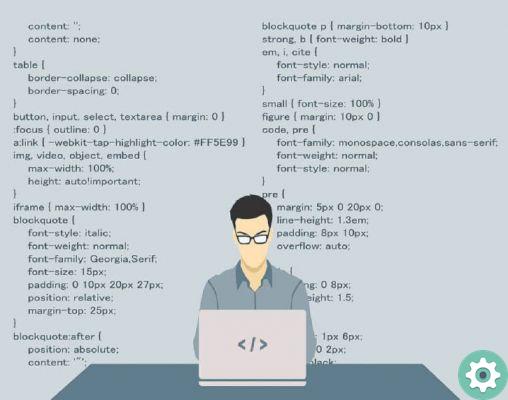
- Dans l'application Script, ouvrez un nouveau document texte et copiez ce qui suit :
- Imposta FSO = CreateObject (« Scripting.FileSystemObject »)
- Imposta lf = FSO.OpenTextFile («batch.cmd», 8, True)
- Msg = « @echo désactivé ».
- lf.WriteLine (msg)
- Si Fermer.
- Fixez lf = Rien.
- Définissez FSO = Rien.
- Stockez-le avec une extension de fichier .VBS et c'est tout.
- Fait cela , un fichier "BAT.CMD" sera créé dans le répertoire.
- Ensuite, vous pouvez entrer les codes que vous souhaitez exécuter.
Nous espérons que vous trouverez ce guide très utile, pour exécuter des fichiers BAT dans Windows, commencer votre carrière en tant que programmeur et, pour plus d'informations, continuez à consulter notre site Web.


























